许多用户为了保障自己电脑的隐私安全,都会在电脑上设置开机密码,但是,有的时候长时间不登录,就很容易忘了密码。那么,win7电脑开机密码忘了怎么解除?今天,就是小编为大家整理的有关于win7强行删除开机密码的方法。不知道的小伙伴一起来看看吧。

方法一:安全模式解决忘记开机密码问题
1、首先我们重启电脑,然后狂按F8,直到电脑出现高级启动选项的界面,选择“带命令提示符的安全模式”后进入;
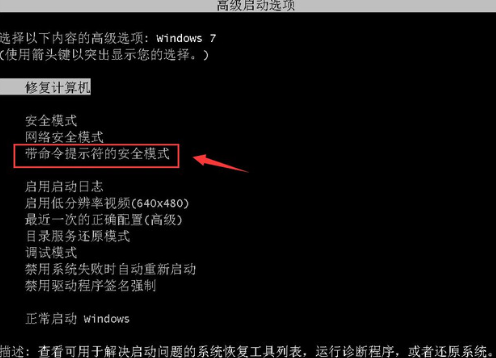
2、这时候我们会跳出一个下图所示的界面,我们选择点击“Administrator”这个账户;

3、在弹出的管理员模式的命令提示符窗口中输入net user Smile /add并回车,这时候我们就为电脑新增了一个账户;

4、然后再输入一个net localgroup administrators Smile /add的命令,这个命令的功能是将新增的这个账户升级成管理员;
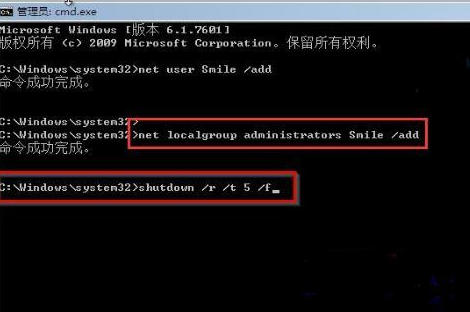
5、接着再去输入shutdown /r /t 5 /f,这个命令可以让电脑重启;
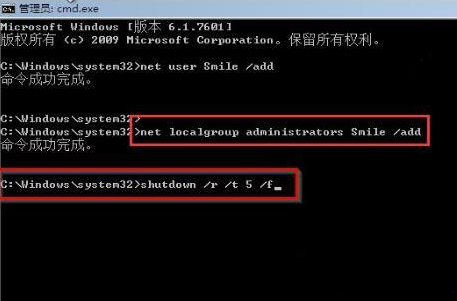
6、当电脑重启以后我们就会看到一个新的账号,这个账号是可以直接登录的,我们登录进去后进入控制面板,然后将之间忘记密码的那个账户删除就可以。

方法二:利用PE盘来启动电脑
要清除Windows系统开机密码,首先需要进入电脑的BIOS模式,然后选择光驱或者U盘作为启动介质。接着,插入U盘或者PE盘,并等待电脑进入PE界面。在PE界面,找到“运行Windows登录密码破解”启动项,点击进入。在这个启动项中,有一个“一键清除密码”的功能,选择它即可帮您清除当前被遗忘的开机密码。。
以上就是小编为大家整理的有关于win7强行删除开机密码的方法分享